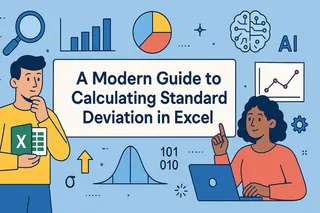핵심 요약
- 마케팅 캠페인, 영업 지역, 제품 성과 비교를 위한 복잡한 통계 검증으로 더 이상 고민하지 마세요
- Excelmatic의 AI가 비즈니스 질문을 이해하고 적절한 분석을 자동으로 실행합니다
- Excel 메뉴와 대화 상자를 탐색하는 대신 한 단계로 데이터에서 인사이트를 얻으세요
- 주요 지표를 실제로驱动하는 요소에 대한 통계적으로 유효한 답변을 얻으세요
통계 분석은 비즈니스, 의료, 교육, 과학 연구를 포함한 다양한 분야에서 데이터 기반 의사 결정의 기본입니다. 일반적으로 사용되는 통계 방법 중 하나는 분산 분석 또는 ANOVA입니다.
SPSS나 SAS와 같은 전문 소프트웨어가 존재하지만, Microsoft Excel은 ANOVA를 수행하기 위한 강력하고 사용자 친화적인 플랫폼을 제공합니다. 그러나 기존 프로세스는 여전히 여러 단계를 포함할 수 있습니다. 오늘날 AI 기반 도구는 데이터와 상호작용하는 방식을 혁신하며 훨씬 빠르고 직관적인 대안을 제공합니다.
이 가이드는 클래식 데이터 분석 ToolPak과 Excelmatic의 현대적인 AI 기반 접근법이라는 두 가지 강력한 방법을 비교하여 Excel에서 ANOVA를 수행하는 프로세스를 단순화합니다. 기술 수준에 관계없이 ANOVA 검정을 자신 있게 수행하고 해석할 수 있도록 두 방법 모두에 대한 명확한 단계별 지침을 제공합니다.
ANOVA란 무엇인가?
ANOVA는 세 개 이상의 독립 그룹 평균 간에 유의미한 차이가 있는지 확인하는 데 사용되는 통계 방법입니다. 단 두 그룹의 평균을 비교하는 데 사용되는 t-검정의 확장입니다.
ANOVA는 각 그룹 내 분산을 그룹 간 분산과 비교하여 작동합니다. 그룹 간 분산이 그룹 내 분산보다 현저히 크면, 적어도 하나의 그룹 평균이 다른 그룹들과 다르다는 것을 시사합니다.
크게 보면 ANOVA에는 두 가지 유형이 있습니다:
- 일원 배치 ANOVA: 세 개 이상의 그룹 평균을 비교하여 단일 독립 변수(또는 요인)가 종속 변수에 미치는 영향을 검토합니다.
- 이원 배치 ANOVA: 두 독립 변수의 영향을 동시에 평가하고 상호작용을 검토합니다.
학술 연구자들은 다양한 치료법의 효능 비교와 같은 통제 연구 결과를 분석하기 위해 이러한 검정을 사용합니다. 비즈니스에서 ANOVA는 서비스 센터 간 고객 만족도 점수나 다양한 광고 캠페인의 성과를 비교하여 의사 결정을 주도할 수 있습니다.
Excel에서 ANOVA를 수행하는 두 가지 강력한 방법
ANOVA를 수동으로 계산하는 것은 제곱합, 자유도, F-비율을 포함하는 지루한 다단계 과정입니다. 이것이 소프트웨어가 선호되는 방법인 이유입니다. Excel에서는 두 가지 주요 옵션이 있습니다.
- 기존 방법: Excel의 데이터 분석 ToolPak. 통계 도구 모음을 제공하는 내장 애드인입니다. 신뢰할 수 있지만 수동 설정과 여러 대화 상자 탐색이 필요합니다.
- AI 기반 방법: Excelmatic. 평범한 언어로 질문하기만 하면 복잡한 분석을 수행할 수 있는 현대적인 Excel AI 에이전트입니다. 파일을 업로드하고 요청을陈述하면 AI가 데이터 인식부터 최종 보고서 생성까지 전체 프로세스를 처리합니다.
두 방법을 사용하여 일원 배치 ANOVA를 수행하는 방법을 알아보겠습니다.
일원 배치 ANOVA: 실용적인 예시
마케팅 대행사의 데이터 분석가로서 세 가지 마케팅 전략(A, B, C)의 매출 수익 성과를 분석하는 임무를 맡았다고 가정해 보세요. 각 전략에 대해 유사한 기업 5곳의 판매 데이터를 수집했습니다.
여러분의 목표는 이러한 전략들에 의해 생성된 평균 매출 수익에 유의미한 차이가 있는지 확인하는 것입니다.
데이터는 다음과 같습니다:
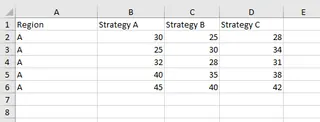
방법 1: 데이터 분석 ToolPak 사용
이 방법을 사용하기 전에 먼저 데이터 분석 ToolPak이 활성화되어 있는지 확인해야 합니다.
데이터 분석 ToolPak을 활성화하는 방법
ToolPak은 기본적으로 활성화되어 있지 않습니다. 데이터 탭 아래에 데이터 분석 아이콘이 있는지 확인하세요.

보이지 않으면 다음 단계를 따르세요:
- 파일 > 옵션을 클릭합니다.
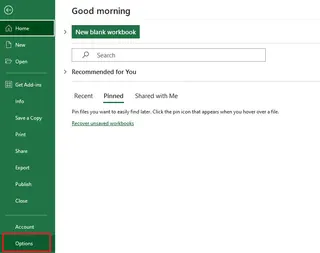
- Excel 옵션 대화 상자에서 추가 기능을 선택합니다.
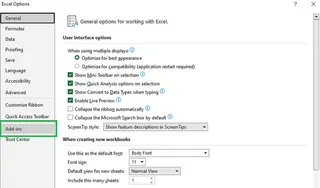
- 하단의 관리 상자에서 Excel 추가 기능을 선택하고 이동을 클릭합니다.
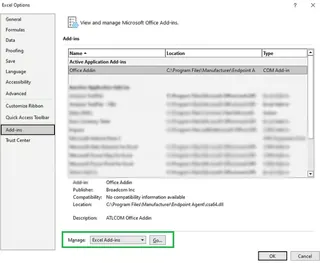
- 분석 도구 상자를 선택하고 확인을 클릭합니다.
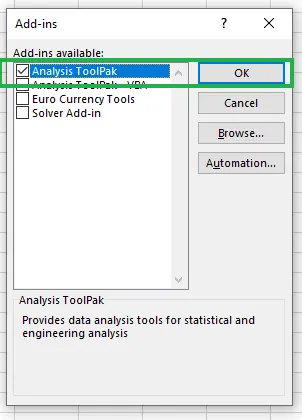
이제 데이터 분석 아이콘이 데이터 탭에 나타납니다.
일원 배치 ANOVA 수행
- 데이터 분석 아이콘을 클릭합니다.
- 목록에서 Anova: 단일 요인을 선택하고 확인을 클릭합니다.
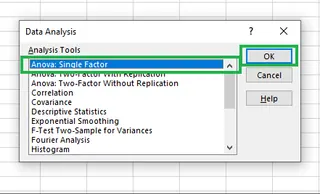
- 대화 상자에서 옵션을 구성합니다:
- 입력 범위: 헤더를 포함한 데이터를 선택합니다 (예:
$B$1:$D$6). - 그룹화: 각 전략이 별도의 열에 있으므로 열을 선택합니다.
- 첫 행의 레이블: 선택 영역에 "전략 A/B/C" 헤더가 포함되어 있으므로 이 상자를 선택합니다.
- 출력 범위: 결과가 나타나길 원하는 셀을 선택합니다 (예:
$A$9).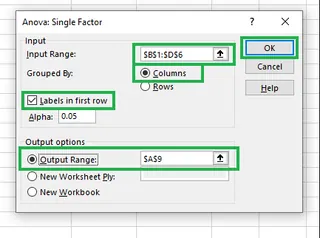
- 입력 범위: 헤더를 포함한 데이터를 선택합니다 (예:
- 확인을 클릭합니다. Excel은 ANOVA 요약 테이블을 생성합니다.
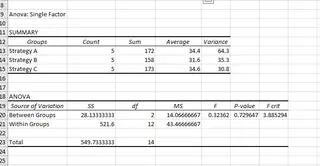
일원 배치 ANOVA를 성공적으로 수행했습니다. 이제 AI 접근법을 살펴보겠습니다.
방법 2: Excelmatic을 통한 즉각적인 AI 접근법

Excelmatic을 사용하면 프로세스가 극적으로 단순화됩니다. 활성화할 애드인이나 구성할 대화 상자가 없습니다.
- Excelmatic에 Excel 파일을 업로드합니다.
- 평범한 언어로 질문합니다. 이 예시의 경우, 간단히 입력하면 됩니다:
전략 A, 전략 B, 전략 C 간에 매출 수익에 유의미한 차이가 있는지 확인하기 위해 일원 배치 ANOVA를 수행하세요.
Excelmatic은 데이터를 분석하고 맥락을 이해하며 ANOVA 계산을 수행하며, 명확한 비즈니스 해석과 함께 결과 테이블을 즉시 제공합니다.
비교:
| 기능 | 데이터 분석 ToolPak | Excelmatic (AI 에이전트) |
|---|---|---|
| 설정 | 애드인 일회성 활성화 필요. | 없음. 파일 업로드만 하면 됨. |
| 프로세스 | 메뉴 탐색, 대화 상자 채우기, 범위 수동 정의. | 평범한 언어로 간단한 지시문 하나 입력. |
| 속도 | 빠르지만 여러 번의 클릭과 구성이 포함됨. | 즉각적. 질문하고 답변 받음. |
| 지능 | 사용자가 어떤 검정을 선택하고 설정하는 방법을 알아야 함. | 자연어로부터 사용자 의도를 이해함. |
| 해석 | P-값과 F-통계량 수동 분석 | 비즈니스 용어로 결과를 자동 설명 |
ToolPak은 유능한 기능이지만, Excelmatic은 모든 마찰을 제거하여 설정 없이도 정교한 통계 분석을 접근 가능하게 만듭니다.
일원 배치 ANOVA 결과 해석
두 방법 모두 유사한 출력 테이블을 생성합니다. 이를 이해하려면 가설 검정을 고려해야 합니다.
- 귀무 가설 (H0): 세 마케팅 전략 간 평균 매출 수익에 유의미한 차이가 없습니다.
- 대립 가설 (Ha):** 적어도 하나의 전략이 다른 평균 매출 수익을 가집니다.
가설을 검증하기 위해 P-값을 사용합니다. 일반적인 유의 수준(알파)은 0.05입니다.
- P-값 < 0.05이면 귀무 가설을 기각합니다. 유의미한 차이가 있습니다.
- P-값 ≥ 0.05이면 귀무 가설을 기각하지 못합니다. 유의미한 차이가 없습니다.
결과 테이블을 보면:
P-값은 0.73입니다. 0.73 > 0.05이므로 귀무 가설을 기각하지 못합니다. 이것은 세 마케팅 전략이 서로 다른 매출 수익을 생성한다고 결론내릴 통계적 증거가 충분하지 않다는 것을 의미합니다.
다른 값은 F 통계량 (0.32) 대 F 기각치 (3.88)입니다. F > F 기각치이면 귀무 가설을 기각합니다. 0.32 < 3.88이므로 우리의 결론은 동일하게 유지됩니다.
이원 배치 ANOVA: 실용적인 예시
분석을 확장해 보겠습니다. 회사는 이제 마케팅 전략 외에도 지역(지역 A 대 지역 B)이 판매에 영향을 미치는지 알고 싶어합니다. 또한 전략과 지역 간의 상호작용 효과도 확인하고 싶어합니다.
업데이트된 데이터셋은 다음과 같습니다:
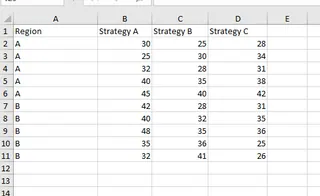
이제 두 가지 요인(전략과 지역)이 있으므로 이원 배치 ANOVA가 필요합니다.
방법 1: 데이터 분석 ToolPak 사용
- 데이터 > 데이터 분석으로 이동합니다.
- Anova: 이원 배치 반복 측정을 선택하고 확인을 클릭합니다. 각 전략/지역 조합에 대해 여러 데이터 포인트(5개)가 있으므로 "반복 측정"을 선택합니다.
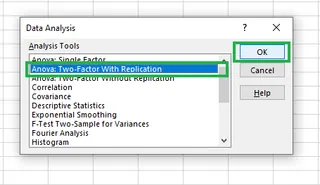
- 대화 상자에서:
- 입력 범위: 행 및 열 헤더를 포함한 전체 데이터 테이블을 선택합니다 (예:
$A$1:$D$11). - 표본당 행 수: 각 지역/전략 조합에 대해 5개의 판매 수치가 있으므로
5를 입력합니다. - 출력 범위: 결과를 위한 셀을 선택합니다 (예:
$A$14).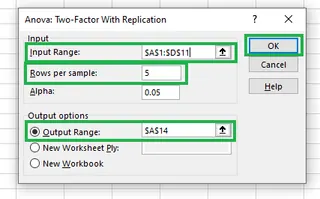
- 입력 범위: 행 및 열 헤더를 포함한 전체 데이터 테이블을 선택합니다 (예:
- 확인을 클릭합니다.
Excel은 상세한 이원 배치 ANOVA 결과를 생성합니다.
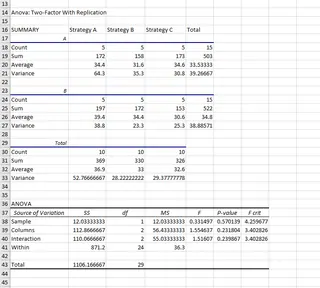
방법 2: 즉각적인 AI 접근법 with Excelmatic
다시 한번, Excelmatic은 이 복잡한 작업을 단일 명령으로 간소화합니다.
- 두 요인 데이터가 포함된 파일을 업로드합니다.
- 질문합니다:
마케팅 전략과 지역이 매출 수익에 미치는 영향을 분석하기 위해 반복 측정 이원 배치 ANOVA를 수행하세요. 또한 상호작용 효과도 확인하세요.
Excelmatic은 요청을 처리하고 두 요인을 식별하며 분석을 실행하며, 비즈니스 결정에 대한 결과의 의미를 명확히 설명하는 완전한 요약 테이블을 제공합니다.
이원 배치 ANOVA 결과 해석
출력 테이블은 이제 세 가지 가설을 검정합니다:
- 표본 (지역): 지역 A와 지역 B 간에 평균 판매에 차이가 있나요?
- 열 (전략): 세 전략 간에 평균 판매에 차이가 있나요?
- 상호작용: 전략의 효과가 지역에 따라 달라지나요?
각각에 대한 P-값을 확인합니다:
- 표본 (지역): P-값 = 0.58
- 열 (전략): P-값 = 0.79
- 상호작용: P-값 = 0.92
세 P-값 모두 0.05보다 훨씬 큽니다. 따라서 세 경우 모두 귀무 가설을 기각하지 못합니다. 우리의 분석은 지역, 전략 또는 둘 사이의 상호작용에 기반한 판매에서 유의미한 차이를 보여주지 않습니다.
결론
ANOVA는 필수적인 통계 도구이며, Excel은 이를 수행하기 위한 주요 플랫폼으로 남아 있습니다.
기존 데이터 분석 ToolPak은 단계와 설정을 배우면 작업을 수행하는 강력한 내장 기능입니다. 이는 Excel 내에서 데이터 분석에 대한 클래식한 수동 접근법을 나타냅니다.
그러나 통계 교육 없이 빠른 답변을 필요로 하는 마케팅 관리자, 영업 이사, 운영 리더를 위해, Excelmatic과 같은 AI 기반 도구는 미래를 나타냅니다. 간단한 언어 명령을 사용할 수 있도록 함으로써, Excelmatic은 기술적 설정을 제거하고 복잡성을 줄이며 비즈니스 인사이트를 즉시 제공합니다.
통계적 복잡성이 의사 결정을 늦추도록 두지 마세요. 마케팅 캠페인을 비교하든, 영업 지역을 평가하든, 제품 변형을 테스트하든, Excelmatic은 기술적 두통 없이 필요한 통계적 확신을 제공합니다.
지금 바로 Excelmatic 사용해보기하고 AI가 Excel 데이터 분석을 어떻게 변화시키는지 경험해 보세요. 스프레드시트를 업로드하고 평범한 언어로 ANOVA 결과를 얻으세요 - 교육 필요 없습니다!